HDR Light Studio是一款专业的3D渲染工具。3D渲染软件中的佼佼者HDR Light Studio。新版本增加了80种新功能。渲染视图功能已得到广泛优化,这意味着可以更快地获得噪声更少的渲染结果。升级后的渲染视图可以在许多场景中使用Embree跟踪引擎,性能更快,最多可提高40%;支持Cinema 4D连接,您可以在程序界面中查看Cinema 4D交互式渲染,添加了对Corona渲染的支持,程序重新同步按钮已添加到渲染视图中,独立于使用程序时,重新同步按钮会将当前场景重新加载到渲染视图。当程序连接到3D应用程序时,重新同步按钮将打开导入场景几何面板,因此用户可以从主机3D软件重新导入场景。您在3D软件中对场景所做的更改将非常有用;选项卡上的轻量级内容属性可以节省空间并减少滚动的需要;新版本提高了生产渲染速度,包括使用渐变坡道渲染灯光,尤其是可以大大提高性能的大型灯光。借助渲染线程,包含许多小灯光的灯光设计也将获得显着的渲染速度提升;增强了亮度滑块,在亮度滑块的末端添加了新按钮,它们提供了更生动的方式来调节亮度并通过相对于当前值调节亮度来工作。现在所有的灯都是优步灯;需要他们的用户可以下载体验。
安装步骤:
1.用户可以单击本网站提供的下载路径下载相应的程序安装包

2,只需使用解压功能打开压缩包,双击主程序进行安装,并弹出程序安装界面

3.同意协议条款,然后继续安装应用程序,单击同意按钮

4.您可以单击浏览按钮来根据需要更改应用程序的安装路径。

5.弹出应用程序安装进度栏加载界面,等待加载完成

6.根据提示单击“安装”,弹出程序安装完成界面,单击“完成”按钮。


软件功能:
1.光源表,此面板显示用于照亮模型的光源列表。
2.灯光属性,此面板显示所选灯光的可编辑属性(位置,颜色,大小等)
3.渲染视图设置,此面板显示渲染视图的设置(着色器设置,分辨率等)。
4.预设。此面板显示许多预设光源的缩略图。要将光添加到照明设计中,只需将其从该面板拖动到渲染视图中的画布,光列表或3D模型中即可。
5.帆布。此面板显示Latron HDRI地图上的所有灯光。
6.渲染视图,显示加载3D场景和照明设计的渲染光预览。
7.灯光预览,显示当前所选灯光的图像内容。
8.工具栏,轻轻地创建新按钮,以及添加,复制和删除灯光,撤消,重做,渲染并获取帮助。
破解方法:
1,程序安装完成后,不要先运行程序,打开安装包,然后将文件夹中的破解文件复制到粘贴板上

2,然后打开程序安装路径,将复制的破解文件粘贴到相应的程序文件夹中以替换源文件

3.完成上述步骤后,您可以双击该应用程序将其打开,此时您可以获得相应的破解程序。

软件功能:
1.专业的照明软件,用于创建基于图像的照明的HDRI地图
2.在细长的矩形画布上添加,移动和编辑灯光。
3.画布上显示的灯光会自动变形,以使它们在使用三维球形环境贴图投影时不会出现变形。放置在画布上的内容包括三种类型的投影:平面投影。 3D(长时)。球形。
4.程序和基于图像的照明内容,包括程序天空。
5.加载BMP.Cineon.HDR.IFF.JPG.OpenEXR.PNG.PSD.Targa.tiff文件作为照明内容。对于大型图像文件,在加载之前转换为MIP映射的图像格式可以显着提高性能。
HDR LightStudio 5包含6100多种高分辨率,高动态范围的聚光灯,柔光箱,雨伞和其他光源。可以将它们从预设面板中拖放到3D模型,画布或灯光列表中。
官方教程:
打开HDRLightStudioC4D Connection插件面板,然后转到菜单:插件> HDRLightStudioC4D Connection(请参见图1)。

HDR HDRLightStudioC4D面板将打开(请参见图2)。

图2:HDRLightStudioC4D连接插件面板
拖动面板并将其停靠在C4D界面中(请参见图3)。


图3:C4D接口对接HDRLightStudioC4D连接插件面板
3.使用“连接”面板中的“渲染器”下拉菜单为该项目选择渲染器。
在此示例中,我们使用Octane Render(见图4)。

4:选择一个渲染器
4.按下“添加预建挂钩”按钮(请参见图5)。
这将为您选择的渲染器创建一个新的照明环境设置,该设置将使HDR Light Studio连接可见并控制环境图像。

图5:添加一个预构建的钩子
在这里您可以看到HDRLightStudio.Octane节点已创建,并且包含Octane Render的环境设置。
这被HDR Light Studio Connection列为选定的环境挂钩(请参见图6)。

图6:创建HDRLightStudio.Octane节点
5.确保正在Cinema 4D界面中浏览要照亮的摄像机,并且视口处于活动状态。现在我们准备开始使用HDR Light Studio6。按“开始”以启动连接到Cinema 4D的HDR Light Studio(请参见图7)。

图7:启动HDR Light Studio连接
HDR Light Studio应用程序将打开,您现在已连接到Cinema 4D。
HDR Light Studio连接已经可以控制环境中的图像(请参见图8)。

图8:文件路径指向HDR Light Studio临时代理映像
的HDR Light Studio中的当前HDRI地图设计已与Cinema 4D作为低分辨率图像共享。使用代理是因为它在迭代照明设计过程中计算速度更快,并且Cinema 4D加载速度更快。当HDR Light Studio中的照明设计更改时,此图像在Cinema 4D中进行了更新,以使用具有新文件名的新临时文件,以确保即使在缓存图像时,渲染器也使用新图像。
HDR Light Studio界面应如图9所示。
如果不在HDR Light Studio中,则可以通过以下菜单将其重置:“窗口”>“布局”>“加载”>“默认”>“ Cinema 4D”。

图9:使用Cinema 4D启动时的HDR Light Studio
连接到我们最新版本的HDR Light Studio和Cinema 4D-HDR Light Studio界面现在将显示2个渲染视图。
左侧是“渲染视图” [Cinema 4D |辛烷]
7.在“渲染”视图[Cinema 4D |辛烷](请参见图10)。

图10:在HDR Light Studio中启动Octane Render视图
HDR Light Studio现在指示Cinema 4D与当前渲染器开始交互式渲染会话。
现在,交互式渲染的图像将显示在此“渲染视图”中(请参见图11)。
请注意:使用Arnold Render时,HDR Light Studio将启动“隐藏”交互式渲染。为避免问题,使用HDR Light Studio显示Arnold交互式渲染时,请勿在C4D中使用Arnold IPR窗口。

图11:在HDR Light Studio中工作的Octane渲染视图
让我们在HDR Light Studio中制作第一个光源...
默认情况下,此视图中的LightPaint设置为Reflection。因此,使用LightPaint定位灯光以反映3D模型上的选定位置(请参见图12)。
在此处了解有关LightPaint的更多信息。

图12:LightPaint模式设置为Reflection
注意:在Rim Lightpaint模式下,使摄像机“可编辑”以在此视图中工作。例如,如果您使用Alembic文件中的摄像机,则它不是Cinema 4D中的“真实”摄像机,并且不会公开该摄像机的所有属性。当您“使其可编辑”时,它会创建HDR Light Studio为Rim照明模式所需的所有常规摄像机属性。
8.单击“光源列表”选项卡旁边的“预设”选项卡以显示“预设光源”(请参见图13)。

13图13:打开预设选项卡以查看预设列表
9.将预设光源拖放到“渲染”视图的3D模型中[Cinema 4D |辛烷](见图14)。

图14:将预设灯放在模型上
预设光已添加到照明设计中的某个位置,该位置反映了
投影在3D模型上。
你看见:
•HDR Light Studio的“光源列表”中有一个新光源(请参见图15)。
•您可以在HDR Light Studio的“画布”(HDRI贴图视图)上看到添加的新光源(请参见图15)。
•Cinema 4D环境已更新为使用来自HDR Light Studio的新实时HDRI贴图,并且C4D中的渲染器已更新为使用新的照明(请参见图15)。

图15:创建光源后的HDR Light Studio界面
您可以在“渲染视图”(Cinema 4D |电影)中的工具栏中看到LightPaint工具处于活动状态。辛烷](见图16)。
10.单击3D模型以重新定位从“光源列表”中选择的光源(请参见图16)。
光线在HDRI地图上移动,新的HDRI地图被发送到Cinema 4D并使用交互式渲染进行更新。
这是一种非常互动的方式来照亮您的镜头。将灯光直接放在所需的3D模型上。

图16:使用LightPaint在模型上绘制灯光
如果在单击以移动光源并查看更新的渲染结果后有超过一秒钟的延迟,则该过程将很缓慢且乏味。
在这种情况下,我们可以使用HDR Light Studio的内置渲染器来加快照明过程。
11.按渲染视图[HDR Lig
ht Studio](请参见图17)。

图17:启动HDR Light Studio渲染视图
导入场景几何面板将弹出
12.按导入(请参阅图18)。

图18:将场景从Cinema 4D导入到HDR Light Studio渲染视图
默认情况下,整个Cinema 4D场景都将作为临时Alembic文件导出并加载到“渲染视图” [HDR Light Studio]中。
可能您可能需要使用“渲染”视图[HDR Light Studio]中的“摄像机”下拉菜单,以匹配从Cinema 4D看到的摄像机视图(请参见图19)。

19图19:并排渲染的辛烷值(左)和HDR Light Studio渲染视图(右)
渲染视图[HDR Light Studio]渲染使用当前照明设计照明的加载场景。使用简单的着色器预览场景中的光线和反射。
如果需要打开“渲染视图” [HDR Light Studio],以获得更互动的照明体验。将此视图与LightPaint结合使用,您可以在其中单击并拖动以定位灯光,它既快速又互动。
渲染视图[Cinema 4D |辛烷值]渲染最终会随着您的工作而发展,并使用最新的照明显示图像。
如果渲染视图[Cinema 4D | [Octane]仍然太慢,无法在交互式照明中使用,或者在很大程度上降低了HDR Light Studio的速度,请使用“暂停/播放”按钮停止并继续。要不时测试渲染,请在“渲染视图”中进行渲染[Cinema 4D |辛烷值](见图20)。

图20:暂停/播放按钮以呈现视图
我们在这里详细介绍了在HDR Light Studio中一起使用2个渲染视图的过程。
到目前为止,我们创建的光在HDRI贴图上。通过单一设置,可以从HDRI映射中删除此光源,并在Cinema 4D的3D空间中将其创建为Area Light,并在HDR Light Studio中与HDR内容映射。
13.启用“灯光属性”面板中的“区域灯光”复选框,以选择灯光(请参见图21)。

图21:将光源转换为面光源
启用“区域灯”设置后,这些情况会立即发生:
•[Light List]中的“ Lights”带有[AreaLight]后缀,并且文本现在为黄色,清楚地显示了哪些灯光是“区域灯”(参见图22)。
•灯光已从照明渲染视图的HDRI贴图中删除(但仍在画布上表示并显示)(请参见图22)。
•在HDR Light Studio中创建了具有HDR灯光内容(RGBA)的3D区域灯光,其Smart Dolly距离为1,000(请参见图22)。
•在Cinema 4D中创建了带有发射器着色器的3D平面,并用HDR照明内容(RGBA)进行了映射,可以在“渲染视图[Cinema 4D | Octane]”中看到照明的场景(请参见图22)。

图22:将光转换为面光
14.减小Smart Dolly滑块值,以将灯光移近3D模型(请参见图23)。

图23:将区域光移动到更靠近模型的位置(LightPaint位置)
HDR Light Studio具有场景比例设置,这在Cinema 4D中使用Area Lights时非常有用。默认情况下,区域灯光是否太近或太远。
切换如果切换到Cinema 4D用户界面,我们将看到:
视口中的区域光源几何形状(请参见图24)(如果没有,则区域光源可能距离场景太远。
•在HDRLS Env下列出了使用HDR Light Studio制作的任何面光源(请参见图24)。
•区域光的明暗器设置,映射到HDR(RGBA)内容(请参见图24)

图24:创建面光源后的Cinema 4D界面
15.在“渲染视图”中使用LightPaint移动“区域光”,就像在HDRI地图上移动光源一样(请参见图25)。
实际上,区域灯光的控制与HDR Light Studio中其他具有距离设置的灯光一样。

图25:使用LightPaint放置区域灯光
使用HDR Light Studio区域照明时,请注意:
重命名/删除/复制Cinema 4D中的这些区域灯光(或其关联的着色器网络/文件节点的任何部分)可能会导致问题!
16.生产渲染
对照明感到满意之后,请在HDR Light Studio中按下“生产渲染”按钮(请参见图26)。

图26:生产渲染按钮
设置“生产渲染”设置,然后在此面板中按“渲染”。请注意,方向已设置为Cinema 4D / Octane,以确保渲染的HDRI贴图在主机(即Cinema 4D)中正确映射(请参见图27)。

图27:生产渲染面板
计算将计算并保存生产质量内容。连接将自动更新Cinema 4D以使用
最终区域灯和HDRI地图图像。
如果现在HDR Light Studio中的照明有进一步更改,则所有内容都会更新为再次使用更新的代理版本。
因此,请确保在生产照明结束后按“停止”按钮来“停止” HDR Light Studio连接(请参见图28)。

图28:停止HDR Light Studio连接
17.保存Cinema 4D场景。
如果要将HDR Light Studio项目保存在Cinema 4D场景中,则应立即保存Cinema 4D场景。这样,场景状态与项目中当前使用的HDRI贴图和区域灯匹配。

18.保存并加载HDR Light Studio项目
即使将HDR Light Studio与照明设备配合使用,您也可以在照明过程中随时从HDR Light Studio界面将HDR Light Studio项目另存为HDi文件(HDR Light Studio项目本机文件)。连接。如果要打开连接到Cinema 4D的HDR Light Studio,可以使用“项目”>“打开项目”将该项目加载到HDR Light Studio中。照明设计将加载到HDR Light Studio中以替换其当前设计,然后将其同步回Cinema 4D。这使您可以在Cinema 4D项目或其他受支持的3D软件之间移动照明。
拖放到任何新的内容选项卡上(“主”,“值混合”,“ Alpha乘”)
•右键单击“内容预设”缩略图,然后选择“应用于当前灯光”以应用(主要内容)。
•将内容预设拖到光源列表中的光源上以应用它们(主要内容)。
现在,在“灯光属性”面板中显示已加载图像内容的分辨率。
当光标位于下拉列表上方时,鼠标中键滚动不会滚动下拉列表的内容。这种行为上的变化可以防止在向上或向下滚动灯光属性面板时意外更改灯光属性。
批量导入图像作为元素:图像
通过将图像拖放到HDR Light Studio中的“预设”面板中,您可以轻松地将一批图像作为“元素:图像”添加到用户预设中。
分辨率现在,已加载图像的分辨率显示在灯光属性面板上
Houdini连接已
更新以支持Houdini 17
Maya Connection有
更新以支持RenderMan22。
修复了最新一期的Octane Render(API已得到完全改进,HDR Light Studio兼容性已损坏)。
Maya / Octane:Octane的更高版本破坏了HDR Light Studio的兼容性。现在已解决此问题。
Maya / Octane:修复了通过HDR Light Studio在Maya中启动Octane IPR时可能发生的崩溃。
3ds Max连接
3ds Max / VRay接下来:解决了打开和关闭区域切换灯的问题。
3ds Max / Redshift:已更新为使用新的Redshift渲染视图,仅适用于Redshift 2.6.24+
更正
当生产灯放置在90度的纬度(在地图底部)时,将提供碰撞修复功能。
修复了以下错误:无法使用现有的嵌入式HDR Light Studio项目
C4D连接2018.1108已加载。添加了对Cinema 4D r20的支持。固定:
修复了不能与Redshift一起使用的区域光照纹理的问题:
HDRLS连接面板不显示当前渲染器已修复:Thea区域灯光纹理朝向错误的方向
HDR Light Studio已更新,以支持HI-DPI显示
新的“渲染视图”面板可以显示来自主机3D软件/渲染器的交互式渲染图像(当前支持3ds Max和Maya),
性能使用时性能更快。即使使用大型模型,HDR Light Studio的“渲染”视图中的区域照明。
HDR Light Studio渲染视图现在支持漫反射颜色选择
唉。 3ds Max连接已更新,具有更简单的工作流程,包括自动创建IBL挂钩。
Maya Connect已更新,具有更简单的工作流程,包括自动创建IBL挂钩。
新面板使在客户端计算机上设置浮动许可证变得容易。
HDR Light Studio界面布局按连接存储。与每个连接一起使用时,请确保您具有首选的界面布局。
为“保存项目”(CTRL + S)和“另存项目为”(CTRL + ALT + S)添加了新的键盘快捷键。
Cinema 4D-添加了Redshift支持。完全支持V-RayforC4D 3。
添加了LightWave 2018支持
提高:
启动更快
HDR Light Studio渲染HDR Light Studio渲染视图将不会加载文件或开始渲染,除非按下播放按钮
渲染程序天空更快
渲染视图的界面已调整为更紧凑。现在,画布位于视图的左下角,可以使布局更紧凑。
新的“ hdrlightstudio” OCIO设置可确保在启动HDR Light Studio时将默认显示LUT设置为sRGB。
“首选项”中的“转储许可证信息”设置-启用日志记录后,在日志记录中启用许可证诊断。
通过关闭此功能,您可以在登录时加快HDR Light Studio的速度。
D3ds Max / V-Ray-在生产模式下增加了对VRay RT的支持,可在V-Ray RT和V-Ray Adv之间切换以保持正确的照明设计。
更新为使用OpenImageIO 1.7.10
更改:
该版本获得的是“昵称”而不是版本号-这是Carbon版本。
在HDR Light Studio中渲染视图
在Camera移动工具中删除了对OBJ文件的支持-用户应使用Camera加载3D场景
从R
在ender View着色器中删除了粗糙度设置。
删除在我们的连接中删除了对Mental Ray和iRay渲染器的支持。
Maya-删除了心理图像导出格式,并依赖于心理图像代码
非在未授权模式下,水印仅出现在实时输出内容上,而不出现在内部“渲染视图”所使用的照明中。
Maya删除了对较早版本的RenderMan版本的支持。 现在仅支持版本21。
HSV(A)现在是“画布”,“渲染视图”(HDRLS)和“灯光预览”的默认通道视图。



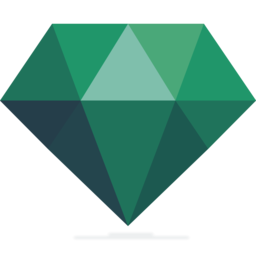


 迅捷清理大师
迅捷清理大师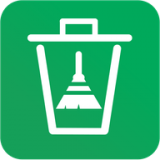 手机环卫大师
手机环卫大师 智能优化助手
智能优化助手 指尖清理大师
指尖清理大师 爱清理大师
爱清理大师 爱得深清理精灵
爱得深清理精灵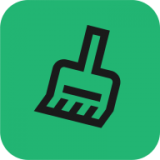 青藤清理
青藤清理 卓越优化助手
卓越优化助手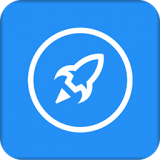 清理垃圾大师
清理垃圾大师 轻松清理手机垃圾
轻松清理手机垃圾 迅速清理管家app
迅速清理管家app 全能清理空间
全能清理空间 小王图片在线压缩处理精灵可以快速的帮助用户将您需要进行压缩的图片进行快速的压缩,而且还可以选择解压的格式,支持主流的格式进行选择,并且压缩成功的图片还是无损的图片;软件的使用简单,操作方便,支持拖拽方式...
小王图片在线压缩处理精灵可以快速的帮助用户将您需要进行压缩的图片进行快速的压缩,而且还可以选择解压的格式,支持主流的格式进行选择,并且压缩成功的图片还是无损的图片;软件的使用简单,操作方便,支持拖拽方式...  霓虹灯花式自动生成器内置成了上百种的基本动画花式让设计者任意组合,具有多色彩方案的选择,动态图案编辑,静态标志编辑,文字标题编辑,横向显示,竖向显示,动态移动各个部件等功能。有需要的用户欢迎来久友下载站下载~
霓虹灯花式自动生成器内置成了上百种的基本动画花式让设计者任意组合,具有多色彩方案的选择,动态图案编辑,静态标志编辑,文字标题编辑,横向显示,竖向显示,动态移动各个部件等功能。有需要的用户欢迎来久友下载站下载~  ps如何降噪处理,由于使用了高精度浮点计算和高位深的图像贮存技术,减噪效果显着,能快速的提高图像质量,非常高效便携。有需要的用户欢迎来久友下载站下载~
ps如何降噪处理,由于使用了高精度浮点计算和高位深的图像贮存技术,减噪效果显着,能快速的提高图像质量,非常高效便携。有需要的用户欢迎来久友下载站下载~  晶格低多边形生成工具可以帮大家制作并生成低多边形风格图片与图形,这里说的图片与图形是指背景图片哦,生成的结果可以导出为图片,很简单的一款软件。导出的背景图片可以导入进PS里或者其他软件来配合设计。有需要的...
晶格低多边形生成工具可以帮大家制作并生成低多边形风格图片与图形,这里说的图片与图形是指背景图片哦,生成的结果可以导出为图片,很简单的一款软件。导出的背景图片可以导入进PS里或者其他软件来配合设计。有需要的...  如果您遇到图片太大了无法加载或者正常读取的情况可以下载这款软件进行图片大小调整。有需要的用户欢迎来久友下载站下载~
如果您遇到图片太大了无法加载或者正常读取的情况可以下载这款软件进行图片大小调整。有需要的用户欢迎来久友下载站下载~  QQ2017
QQ2017 微信电脑版
微信电脑版 阿里旺旺
阿里旺旺 搜狗拼音
搜狗拼音 百度拼音
百度拼音 极品五笔
极品五笔 百度杀毒
百度杀毒 360杀毒
360杀毒 360安全卫士
360安全卫士 谷歌浏览器
谷歌浏览器 360浏览器
360浏览器 搜狗浏览器
搜狗浏览器 迅雷9
迅雷9 IDM下载器
IDM下载器 维棠flv
维棠flv 微软运行库
微软运行库 Winrar压缩
Winrar压缩 驱动精灵
驱动精灵